
Hay muchas cosas involucradas en el posprocesamiento de una imagen, que pueden parecer un poco abrumadoras al principio. Eso no significa que sean difíciles de aprender o de comprender. El panel HSL en Adobe Lightroom (o un software de edición similar que usa Adobe Camera Raw), tiende a provocar sentimientos de ansiedad, cuando se trata de dar sentido a todos esos controles deslizantes. Algunos fotógrafos eligen fingir que ni siquiera existe, solo porque parece un poco complicado. ¡Nada mas lejos de la verdad!
En pocas palabras, esas tres pequeñas letras significan Tono-Saturación-Luminancia. Lo que hace que el panel HSL sea tan poderoso es que le permite controlar diferentes colores de forma independiente. Los ajustes de HSL le permitirán iluminar o enfatizar saturaciones específicas y controlar el tono de solo ciertos colores. ¿Te gusta trabajar con blanco y negro? Entonces definitivamente debería hacer uso del panel HSL y llevar sus conversiones en blanco y negro a un nivel completamente nuevo. ¡Empecemos !
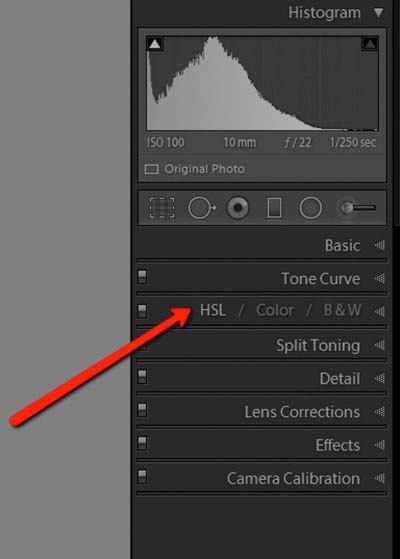
Ya hemos hablado sobre lo que significa la letra HSL, así que ahora vamos a desglosarla, para que realmente entiendas cómo cada una afecta tu imagen.
H – ¿Qué es el tono ?
Es cierto que tratar de discernir la diferencia funcional entre las palabras tono y color puede formar una pequeña zona gris ( jaja , humor de colores). Pero, en general, pensamos en el tono en términos del tono de un color en un degradado y depende de la longitud de onda de la luz reflejada. No se preocupe, eso es lo más científico que obtendremos.
Digamos que veo una flor en un campo. La flor tiene hermosos pétalos amarillos. ¿Qué tono de amarillo son los pétalos? ¿Son realmente amarillos o tal vez de un amarillo oscuro con un poco de naranja? ¿Quizás un amarillo más brillante y verdoso? Este sutil degradado de color es lo que podríamos describir como tono y varía infinitamente a lo largo de la rueda de colores. Controlar el tono de los colores en su imagen es una excelente manera de darle realismo a su foto, o incluso de apartarse de ella utilizando alternativas psicodélicas a los colores reales dentro de la escena.
S – ¿Qué es la saturación?
La saturación es mucho más sencilla de comprender. Cuando hablamos de saturación, nos referimos a la intensidad de un color. La saturación puede jugar un papel central en el control del estado de ánimo de una fotografía. Los colores muy saturados generalmente transmiten emociones más brillantes, mientras que los colores apagados y desaturados pueden dar una sensación de melancolía o tristeza. Lo que le permite hacer el panel HSL es controlar la saturación solo de los colores que elija, lo que realmente ampliará su rango creativo.
L – ¿Qué es la luminancia?
Esta puede ser la parte más fácil de entender sobre HSL y requiere la menor cantidad de explicaciones. La luminancia es simplemente el brillo reflectante de los colores. Es extremadamente útil cuando hay ciertos colores dentro de la imagen que cree que deberían ser más oscuros o más brillantes. Esto es útil, especialmente cuando se trabaja con imágenes en blanco y negro (convertidas de color), pero más sobre eso en un momento.
Hay un par de formas de configurar el panel HSL, pero prefiero dejar abierta cada sección de ajuste mientras trabajo. Es cierto que ocupa bastante espacio en el módulo de desarrollo, pero también me permite hacer ajustes rápidos sobre la marcha sin cambiar entre los paneles dedicados de tono, saturación y luminancia.
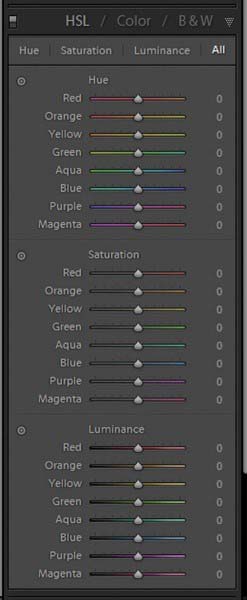
Ajustar saturaciones específicas
Supongamos que tiene una imagen que desea resaltar solo en ciertos colores. Puede hacer esto usando el control deslizante de saturación. Una forma sencilla de seleccionar el color que desea ajustar es mediante el selector de color. Elimina las conjeturas de decidir qué color es cuál . En este caso, quiero aumentar la saturación, el brillo y el tono de las hojas, sin afectar los azules del fondo.

Busque la sección de saturación del panel HSL y seleccione la herramienta de selección (consulte la flecha roja a continuación para ubicarla).
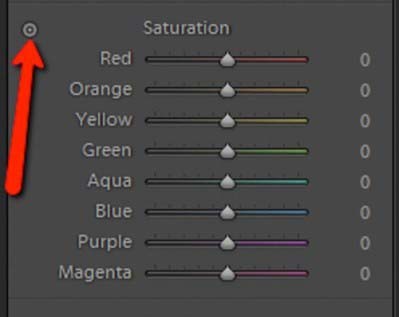
Coloca el cursor sobre el color que deseas saturar o desaturar. Tenga en cuenta que esto resaltará sutilmente los valores de color correspondientes en la sección de saturación del panel HSL. Luego, simplemente haga clic y mantenga presionado mientras arrastra hacia arriba o hacia abajo.

El cambio aquí es apenas perceptible por el momento, pero después de algunos ajustes más, será obvio.
Ajuste de luminancia específica
A continuación, haremos las hojas un poco más brillantes, para que se destaquen aún más del fondo azul. Se componen principalmente de naranjas y amarillos. Vaya a la sección de luminancia y seleccione nuevamente la herramienta de selección de color. Esta vez controlará el brillo del color seleccionado.
Haga clic y arrastre (hacia arriba para aclarar, hacia abajo para oscurecer).

Ajustar matices específicos
Me gusta guardar los ajustes de tono para el final, porque es más fácil (al menos para mí) decidir el tono de color final, una vez que ha alcanzado el brillo y la saturación deseados. Para esta imagen, quiero que las hojas tengan un tono más anaranjado que amarillo. Como arriba, ubique la sección de ajuste de tono y el selector de color y luego … lo adivinó, haga clic y arrastre.

Una vez que haya terminado, asegúrese de volver atrás y realizar cualquier ajuste con los controles deslizantes para que todo salga bien.

HSL con blanco y negro
Cuando se trata de blanco y negro, el panel HSL puede hacer maravillas. Por supuesto, dado que la imagen es en blanco y negro, no habrá ningún efecto sobre el tono o la saturación de los colores. Más bien, Lightroom le ofrece un conjunto de controles completamente diferente, que es prácticamente un panel de ajuste de luminancia independiente.
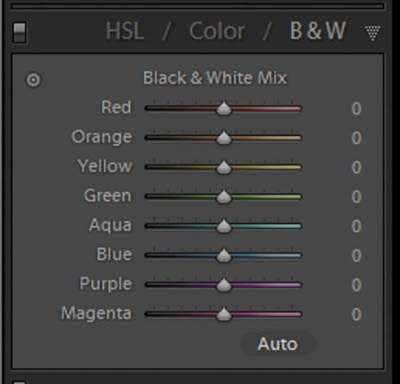
Aunque esté trabajando con una imagen monocromática, la información de color todavía se almacena, por lo que el programa sabe qué color estaba allí, antes de la conversión a blanco y negro. Tenga en cuenta que esto no se aplica a las imágenes tomadas en formato no RAW (como JPG) utilizando la configuración de blanco y negro de su cámara, o imágenes que previamente convirtió a escala de grises en Photoshop. Al hacerlo, se elimina toda la información de color del archivo de imagen, lo que hace que la opción para trabajar con luminancia de color individual en Lightroom no esté disponible.
Al poder ajustar selectivamente el brillo de cada color, ahora será posible ajustar la luminancia de sus blancos y negros de manera muy creativa. De esta manera, realmente puede controlar el contraste y el estado de ánimo de su imagen mucho mejor y más fácilmente. El ajuste de la luminancia de ciertos colores, dentro de una imagen convertida en blanco y negro, puede cambiar drásticamente la forma en que la foto aparece para el espectador. Aquí está la imagen en color después de ser convertida a blanco y negro.

Aquí ves la misma imagen, después de algunos ajustes selectivos en la sección en blanco y negro del panel HSL.

Trabajar con el panel HSL puede parecer abrumador, pero una vez que comprenda cómo cada ajuste afecta su foto, se vuelve mucho menos aterrador. Al poder ajustar el tono, la saturación y la luminancia de los colores, independientemente unos de otros, le permitirá tener una gran cantidad de control creativo sobre su posprocesamiento. ¡No seas reacio a experimentar con HSL y diviértete con tu fotografía!
Sin comentarios